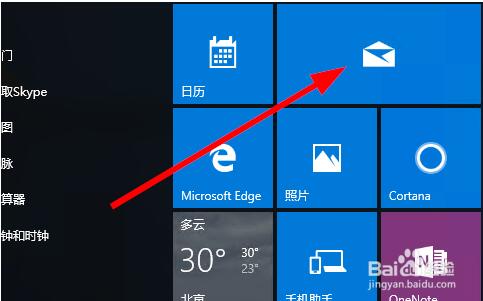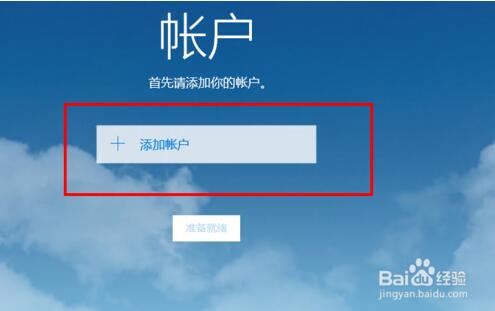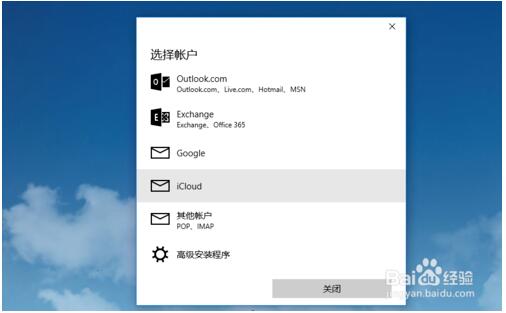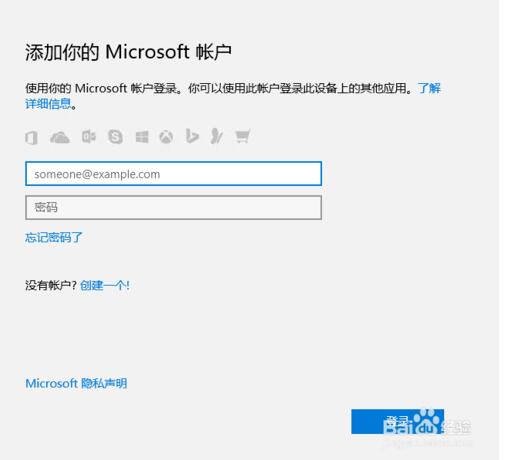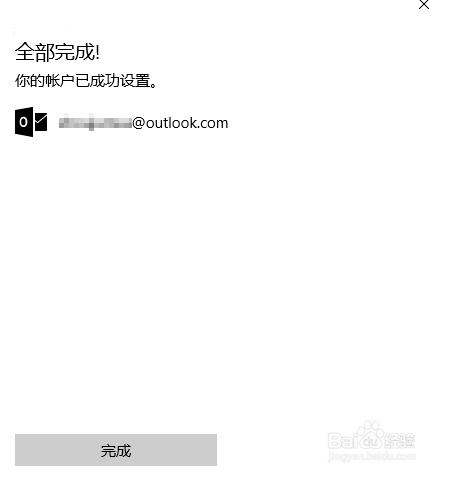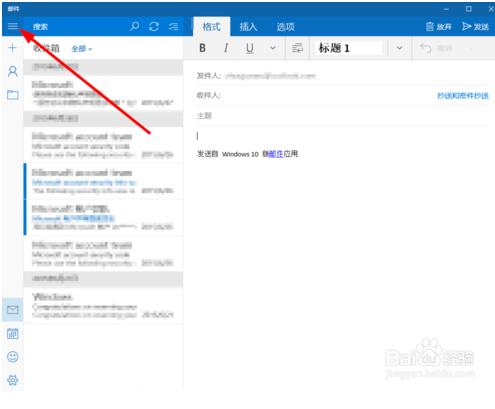Win10邮件应用怎样设置和使用
来自电脑维修知识库
徐晓康(讨论 | 贡献)2020年5月14日 (四) 06:21的版本 (创建页面,内容为“ == 打开邮件应用 == '''打开方式1. 在开始菜单磁贴列表中打开 打开方式2. 开始菜单->所有应用->邮件''' 文件:win10 邮件1.jpg...”)
打开邮件应用
打开方式1. 在开始菜单磁贴列表中打开
打开方式2. 开始菜单->所有应用->邮件
如果是第一次使用,则需要添加帐户
选择帐户的类型
如果是Microsoft帐户,则选择第一个outlook
如果是企业帐户,一般可以选择Exchange
如果是gamil,则选择Google
如果是apple,则iCloud
如果是qq,163等中国邮箱,一般选择Pop,IMAP
这里以Microsoft帐户的outlook为例,输入Microsoft帐户的帐号和密码
因为Microsoft帐户可以用于系统登陆,被检测到是outlook类型则会提示是否下次使用这个帐号登录win10,并且同步帐号相关的信息,如果不想这么做,只想把输入的帐号用于邮件,则点击“只登录次应用”
一些时间之后,会提示配置成功
进入邮箱可以查看邮件了,点击左上角的菜单图标,可以查看更多的操作